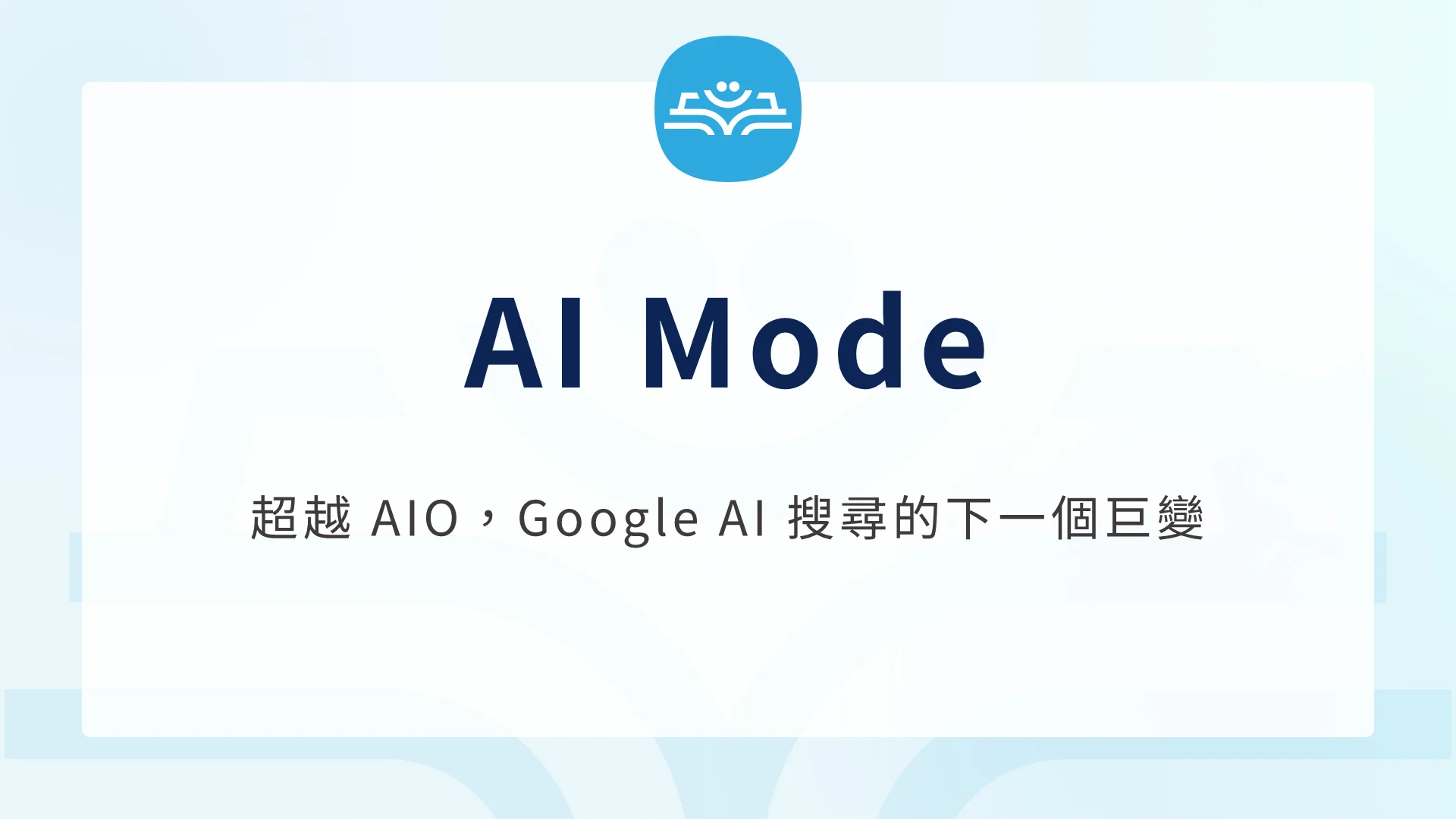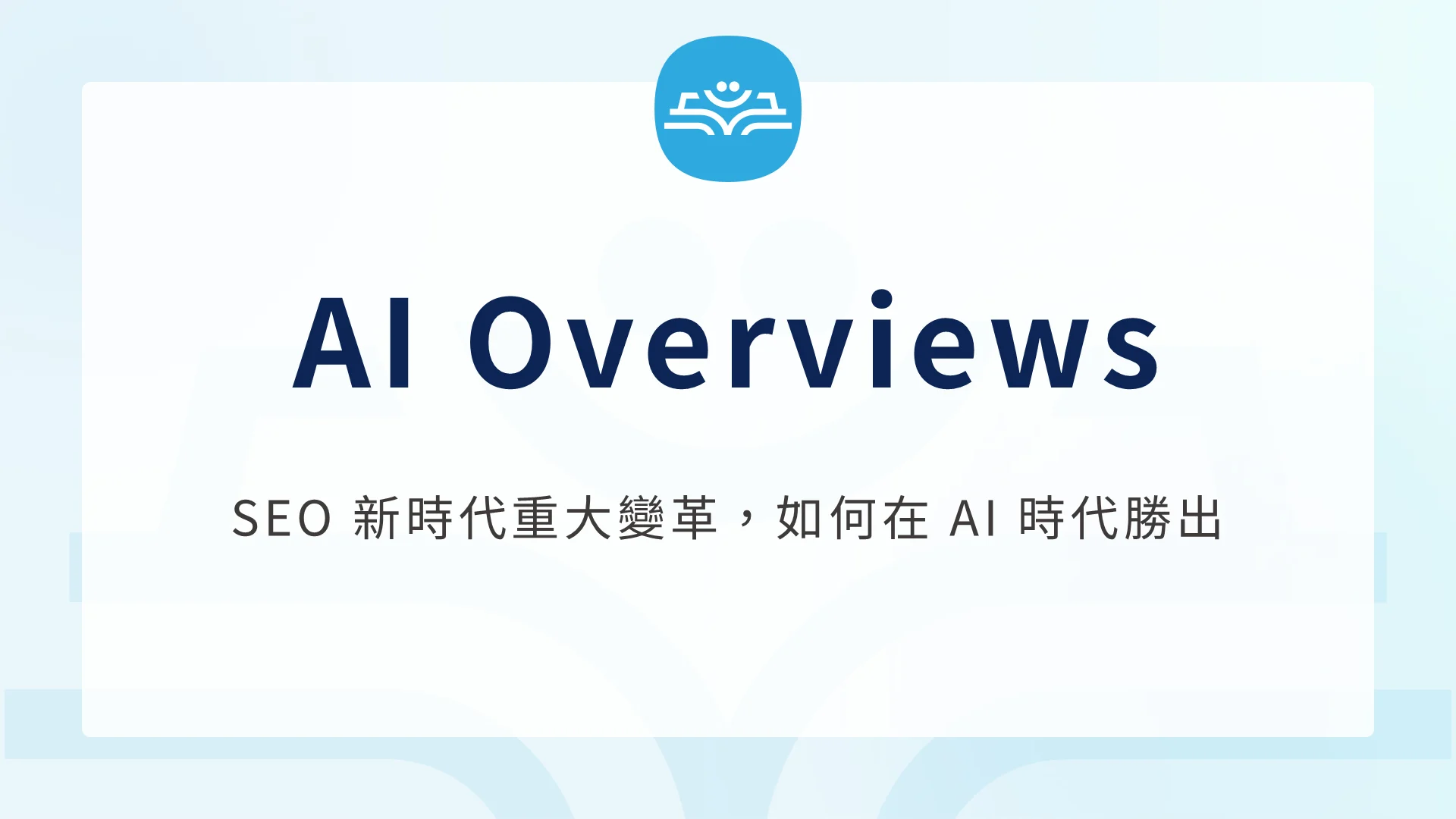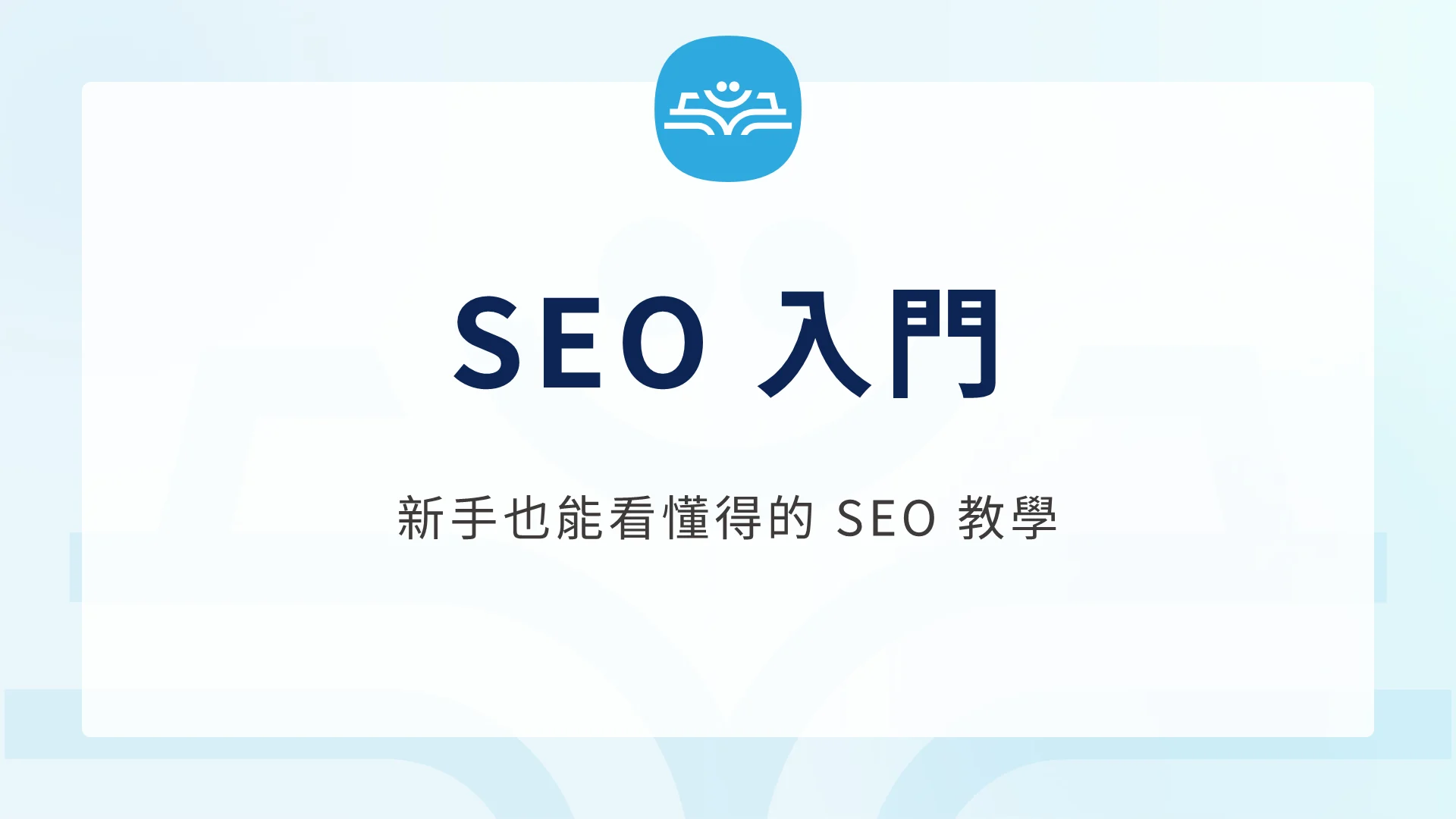- 登入
- 註冊
Google Search Console 介紹與常用功能|GSC 教學
讓我們快速入門 Google Search Console——SEO 人的 GA 吧。

Google Search Console 是 SEO 人必會的免費工具,也是 SEO 可以直接跟 Google 溝通網站狀況的網站工具。
讓我們快速入門 Google Search Console——SEO 人的 GA 吧。
本文於 2025 年更新。
Google Search Console 是什麼?
在以前 Google Search Console 叫做 Google Webmaster Tools,從名稱你就能看出來:它叫做站長工具,就是給網站主使用的工具。
而現在則叫做 Search Console,Console 有控制台的意思,也就是搜尋的控制台。
換句話說,Google Search Console 就是 Google 搜尋的控制台,幫助你了解網站的搜尋狀況、Google 是怎麼看待你網站的。
如果說行銷人最常見的是 GA(Google Analytics),那麼 SEO 人最常看的就是 Google Search Console。
(但 SEO 人還是要會看 GA 就是了)
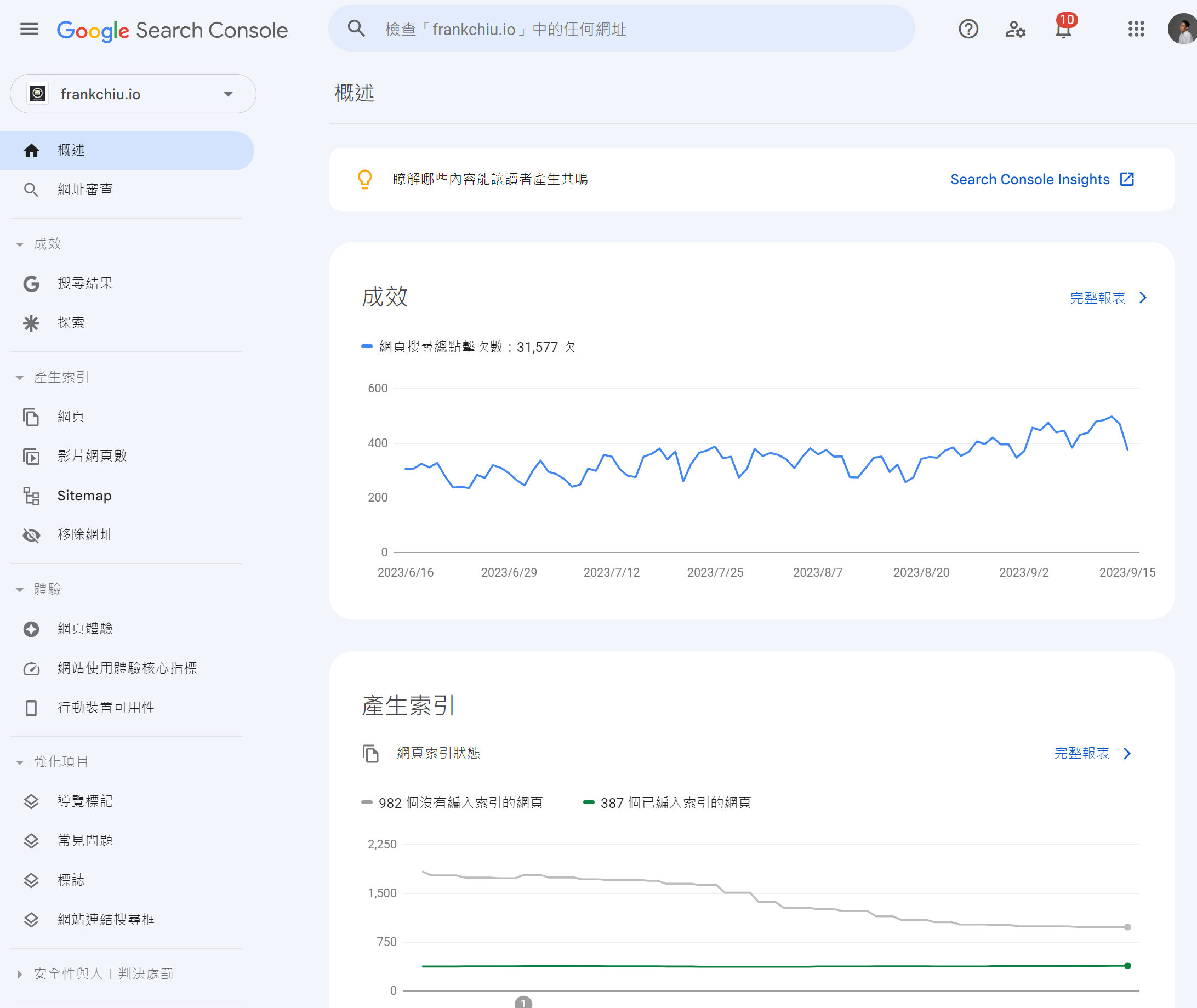
延伸閱讀:《SEO 自學大全:一篇就搞懂 SEO,完整說明 SEO 的底層邏輯》
GA 與 GSC 的關係
如果你已在網站上安裝 Google Analytics,又擁有相同的 Google 帳號權限,可以直接透過 GA 來開通 Search Console 驗證,省去部分設定流程。
Analytics 與 Search Console 雖然都是 Google 的產品,但數據來源與追蹤方式不同,在做 SEO 分析時可以相互佐證:
- GSC 擅長提供搜尋曝光、關鍵字排名、點擊率等搜尋層面的數據。
- GA 則側重於使用者行為、跳出率、停留時間、轉換率等網站互動數據。
Google Search Console 可以做什麼?
我們利用「爬取>索引>排名」的三階段來分析 Google Search Console 的重要功能。
以下的內容你可以先簡單掃過去就好,看個幾次就熟了。
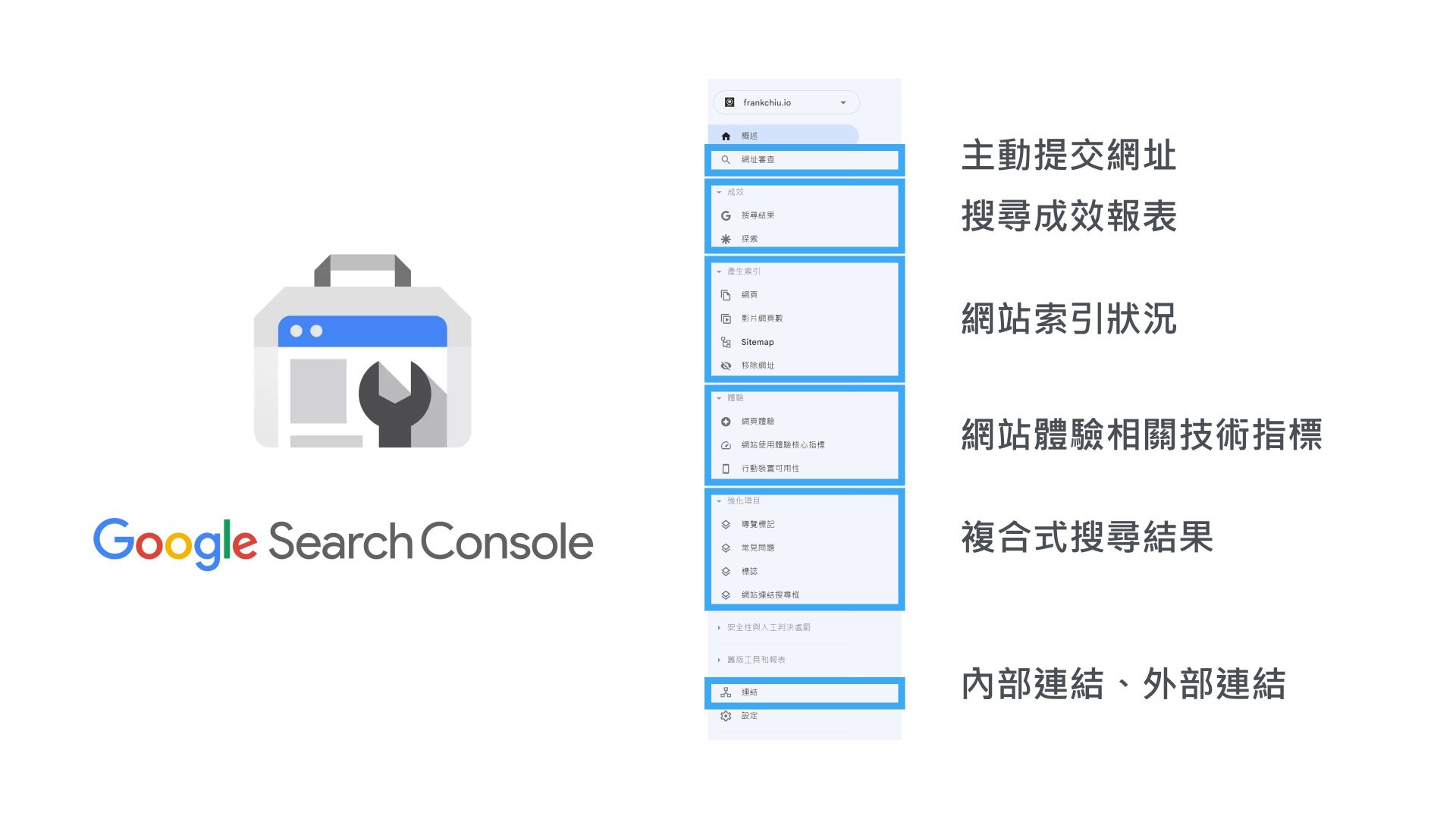
爬取階段
以下功能跟網站的爬取狀況較有關連。
網址審查
透過網址審查功能可以加快網頁爬取跟索引。
檢索統計資料
這個功能在「設定>檢索>檢索統計資料」,透過這個功能我們可以得知 Google 對於我們網站的檢索次數,評估 Google 對於網站的爬取狀況。
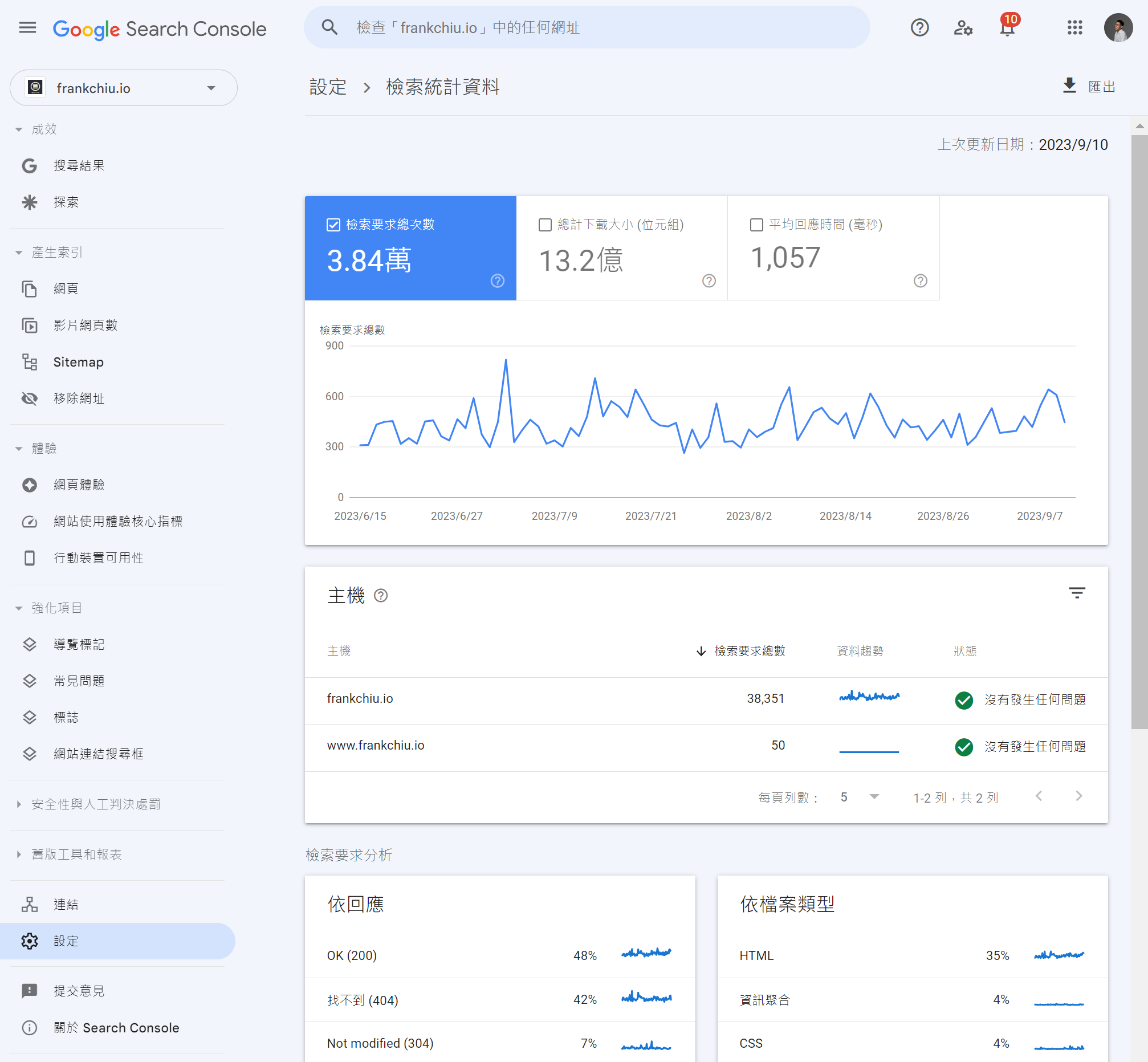
內部連結
如果想要了解網站內部連結的分布狀況,可以到「連結>內部連結」這邊找到內部連結報表。
延伸閱讀:《內部連結(Internal Link)是什麼?》
工商時間
如果你想要更系統化、更輕鬆的學好 SEO,推薦你參考我與知識衛星合作的 SEO 線上課程《SEO 排名攻略學:從產業分析到落地實戰,創造翻倍流量》。
這是我的 SEO 集大成之作,讓你從入門到精通,附贈實戰模板跟檢核表,讓你真正學好 SEO。

索引階段
以下功能跟網站的索引狀況較有關連。
延伸閱讀:《索引是什麼?》
網頁(網頁索引狀態)
透過網頁索引狀態,我們能明白整個網站被索引的狀況如何。
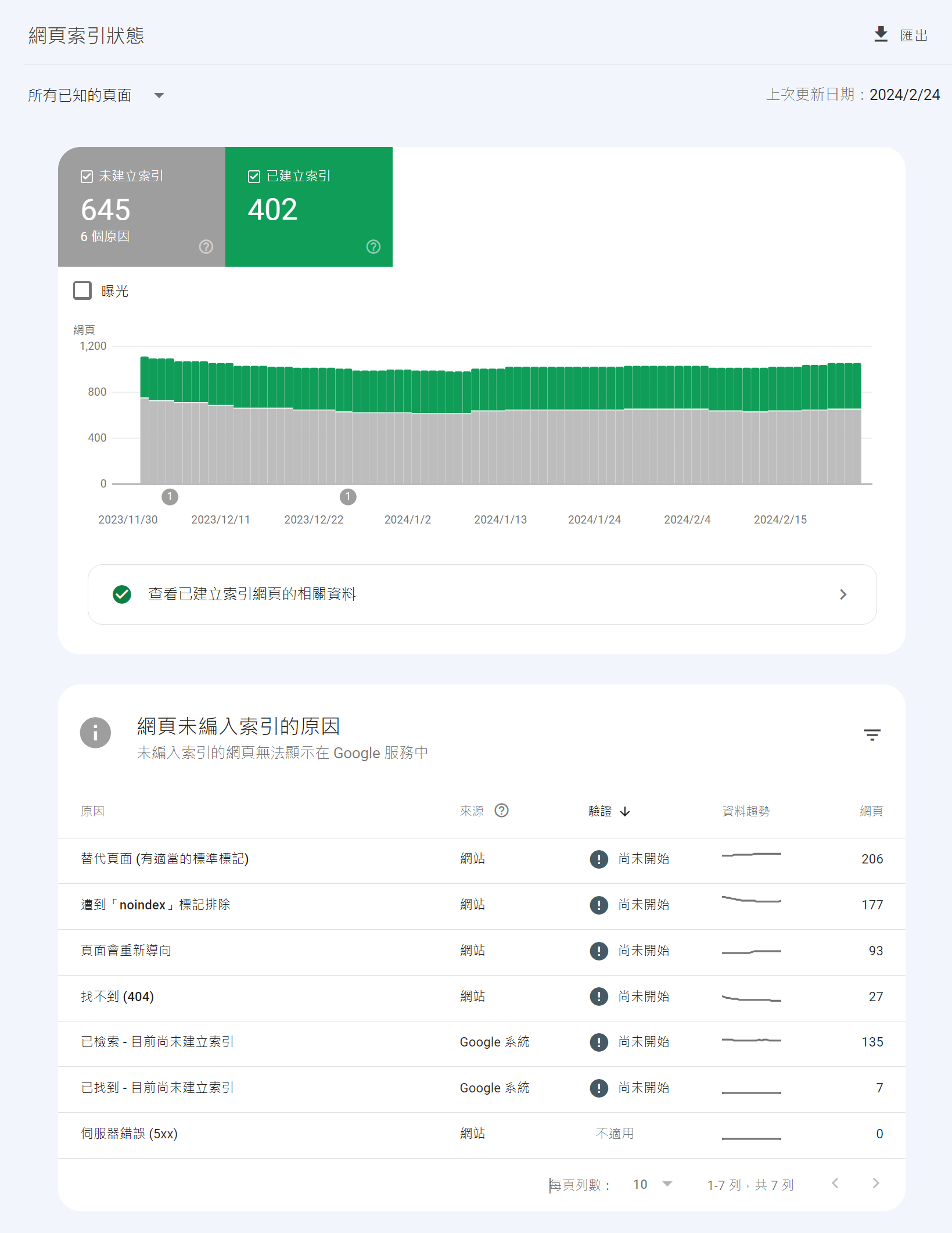
網頁索引報表會出現很多專有名詞,如果看不懂,很推薦閱讀:《Google Search Console 網頁索引報表:理解網站索引問題的所有細節》。
影片網頁數(影片網頁索引狀態)
如果你的網頁有影片,則會多一個影片網頁數;如果你的網站上有找到任何影片結構化資料項目,就會被記錄這個欄位。
提交 XML Sitemap
提交 XML Sitemap 能幫助網站爬取、檢測網站索引狀況。
延伸閱讀:《XML Sitemap 是什麼?》
移除網址
如果你希望自己網站中的某個網址,不要出現在搜尋結果上,那可以透過移除網址功能取消索引。
延伸閱讀:《移除與安全搜尋檢舉工具》
行動裝置可用性
行動裝置可用性是現在數位時代的基本功,想要確認網站是否能在手機上正常使用,就可以參考此功能。
※ 此功能已移除。
排名階段
以下功能跟網站的排名狀況較有關連。
網站使用體驗核心指標
Google 很在意網頁使用體驗,並提供了網站使用體驗核心指標,幫助網站主評估網站技術面上有無問題。
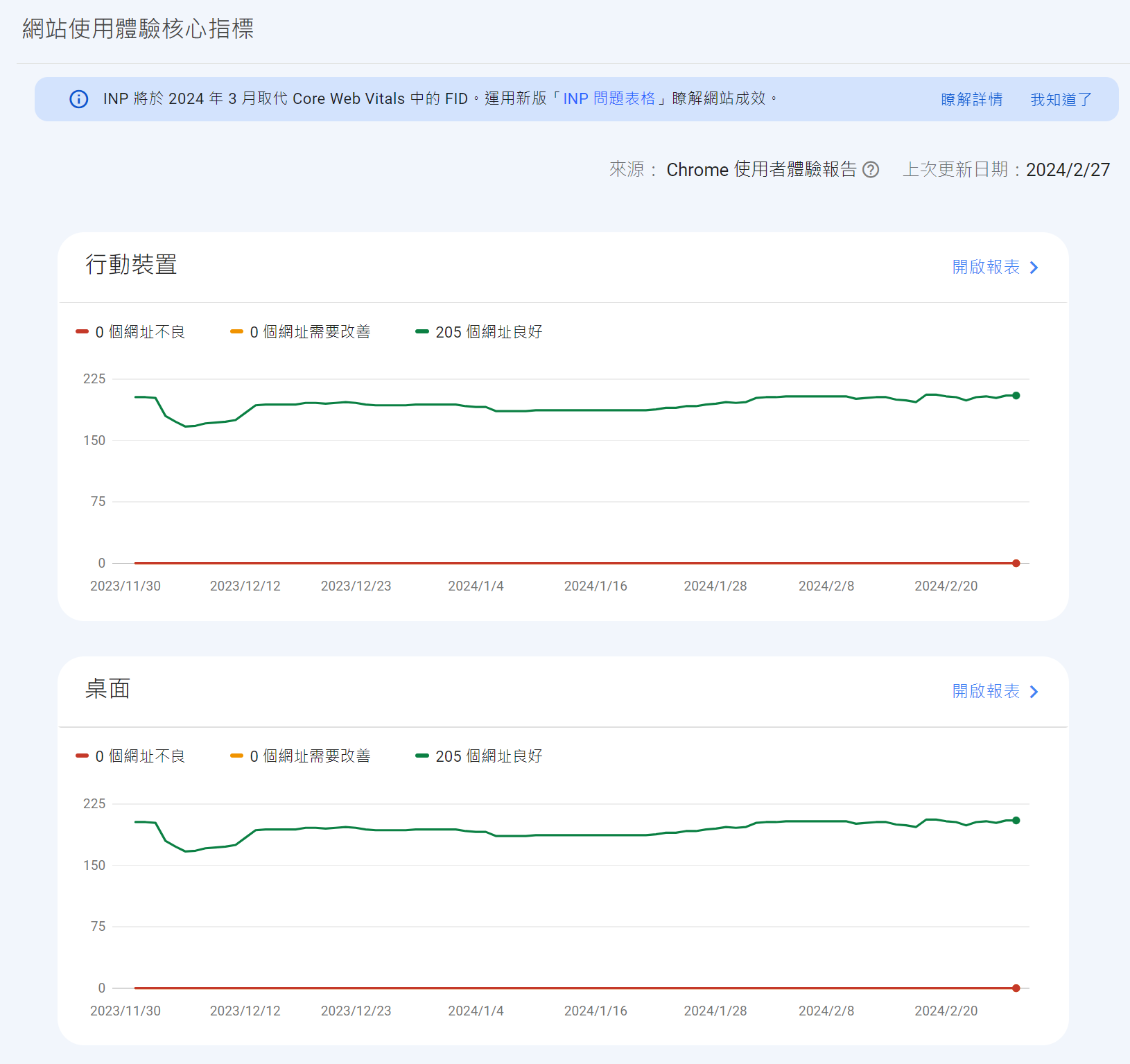
HTTPS
網站的安全性非常重要,現在的網站都需要有 HTTPS,透過此功能可確認網站是否有通過 HTTPS 認證。
延伸閱讀:《HTTPS 介紹:為什麼網站安全性很重要?|認識網址》
強化項目
強化項目主要是拿來確認「複合式搜尋結果」的呈現是否正常,像是:導航標記、常見問題(FAQ)、網站連結搜尋況……。
延伸閱讀:《結構化資料是什麼?》
安全性與人工判決處罰
如果你的網站有安全問題,或者因為作弊被 Google 懲罰,就會在人工判決處罰這邊看到結果。
延伸閱讀:《黑帽 SEO 介紹:SEO 最大的風險》
反向連結
反向連結(外部連結)是影響 SEO 的重要要素,想了解網站的反向連結的話,可以到「連結>外部連結」來觀看報表。
延伸閱讀:《反向連結(Backlink)是什麼?》
成效分析
成效分析是 SEO 最常使用,並且評估 SEO 成效的重要功能。
搜尋結果
這是最重要、最常用的分析功能,透過搜尋結果我們可以觀看網站透過 Google SEO 獲得多少流量跟曝光。
還有是哪些關鍵字、哪些網頁獲得排名,是 SEO 重要的指標,在流量公式的章節各位也有看到以下的圖片。
重要提醒:GSC 的資料只能保留 16 個月,要能延長資料保存需要手動進行保存。
每月或每季度導出 CSV 檔案、用報表工具(如 Data Studio / Looker Studio)串接做歷史存檔等,可來保留資料。
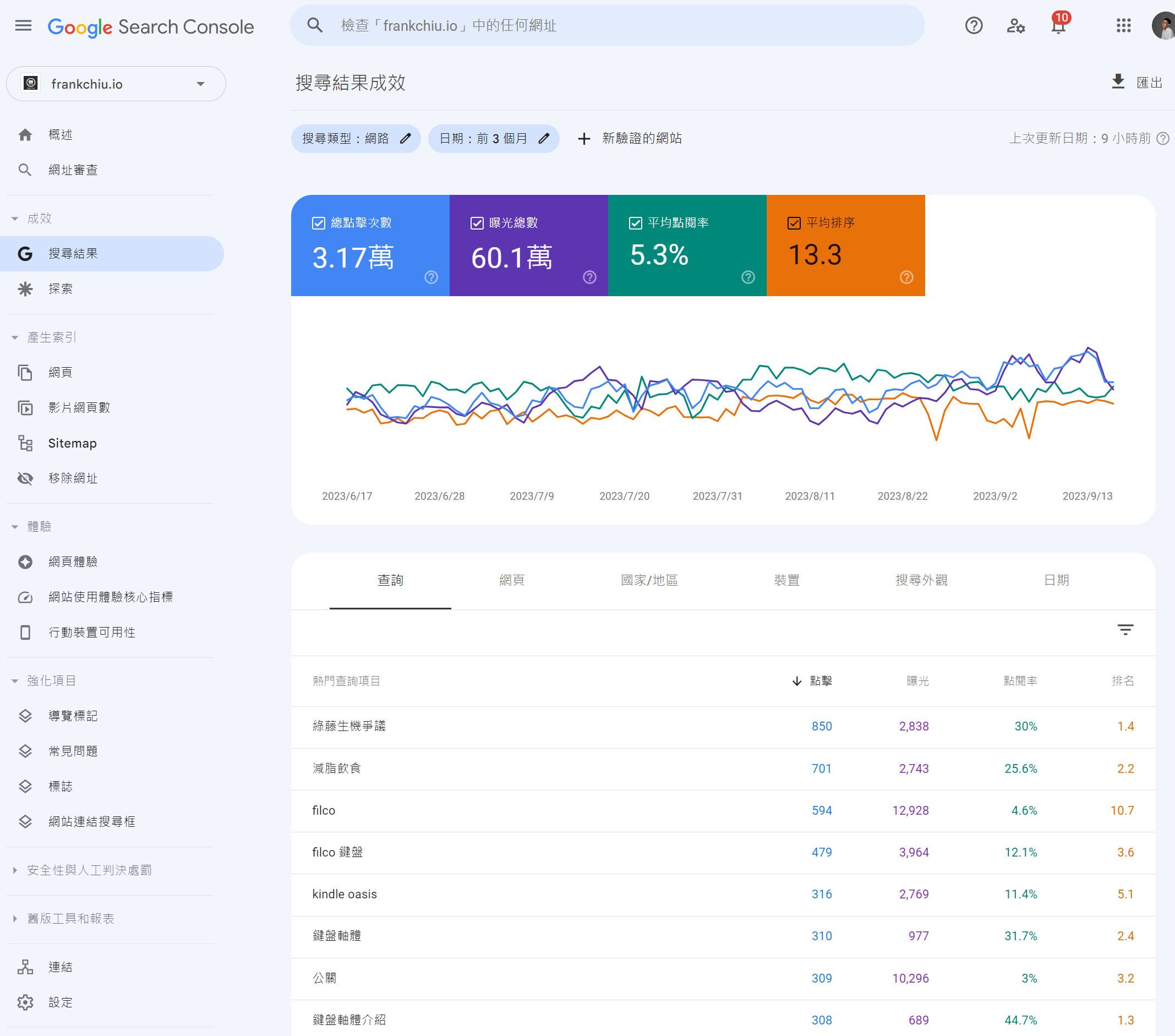
成效四大指標
以下四個是最重要的指標,我這邊採用 Google 官方定義進行說明。
- 點擊(Clicks):只要點擊操作會將使用者導向 Google 搜尋、Google 探索或 Google 新聞之外的網頁,系統就會將此計為一次點擊。
- 曝光(Impressions):曝光指的是使用者在 Google 搜尋、探索或新聞中「看到」你網站的連結次數。
- 點閱率(CTR):將「點擊/曝光」就會得到 CTR(Click Through Rate);排名(Position)越高、CTR 越高。
- 排名(Position):排名指標的作用,是呈現出特定連結在網頁上相對於其他結果的大致位置。
其中點擊跟排名是最常被拿來當作 SEO KPI 的指標;以上四個指標可以拿來看整個網站、特定關鍵字、特定網頁。
新增「24 小時數據檢視」
2024 年 12 月更新,允許使用者即時追蹤過去 24 小時內的搜尋成效數據。
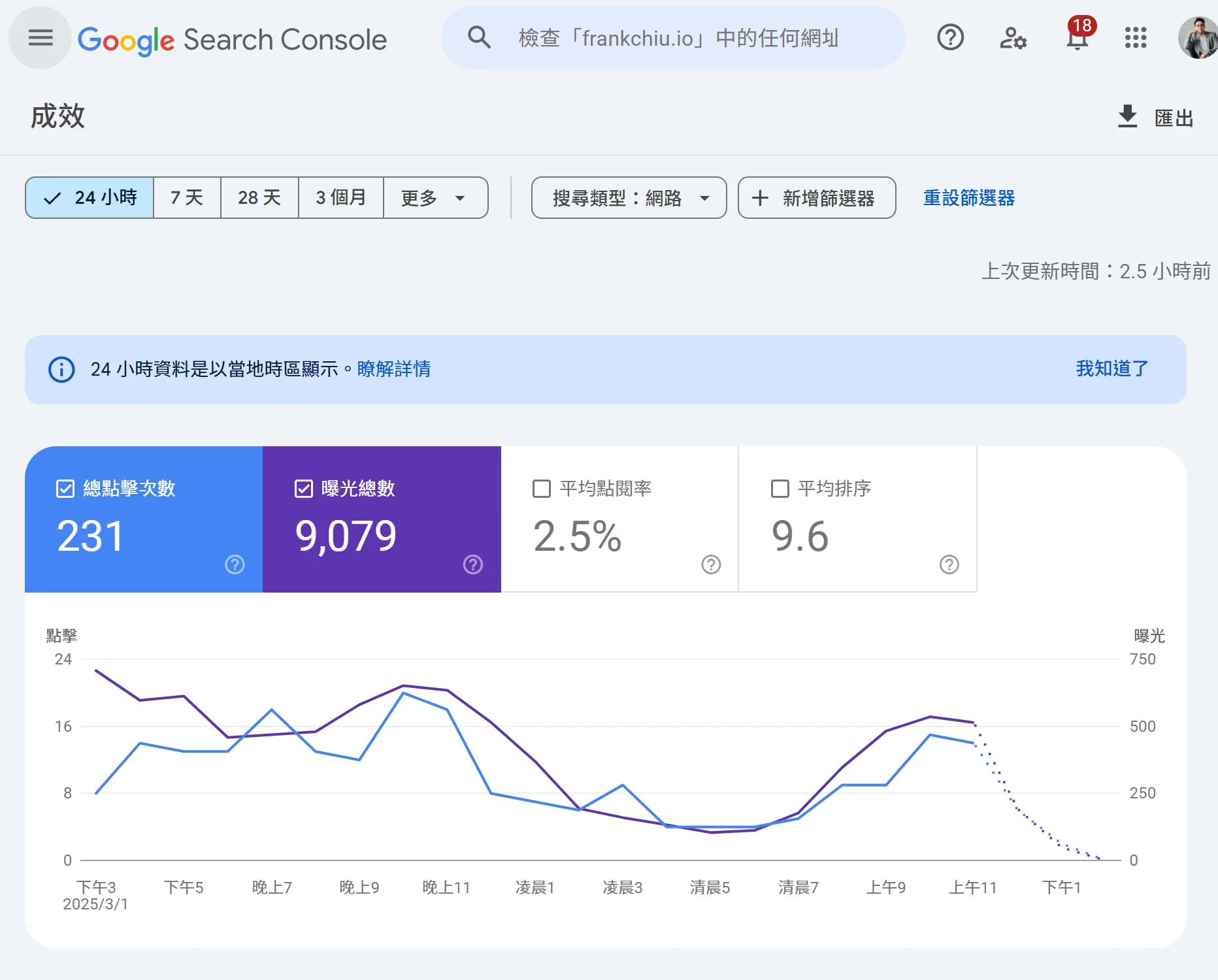
備註:最近 3 小時資料以虛線標示,代表尚未完成最終統計。
探索
探索(Discovery)是 Google 根據使用者的興趣,提供使用者的內容推播。
這個功能對於新聞媒體類型的網站非常重要,可以多加留意哪類內容容易獲得探索流量。
而探索的流量都是短期流量,同一篇文章較難長期獲得探索的青睞,需要持續有新內容。
新聞
如果你的網站符合 Google 新聞的標準、並且通過申請(申請連結),你就能在「新聞」這個欄位看到相關成效。這個功能對於新聞媒體類型的網站非常重要,但有一定的申請難度。
以上就是 Google Search Console 的常用功能介紹,如果你是新手,上述內容應該都很難消化,這是正常的。
只要常使用,都會慢慢熟悉的,第一次看個眼熟就好。
Search Console Insights 自動化分析
現在 Google Search Console 也有更多智慧化、自動的分析,如「Search Console Insights」。
Google 官方說明:Search Console Insights 是為內容創作者和發布者量身打造的服務,有助瞭解目標對象是如何找到他們的網站內容,以及哪些內容能引起目標對象的共鳴。
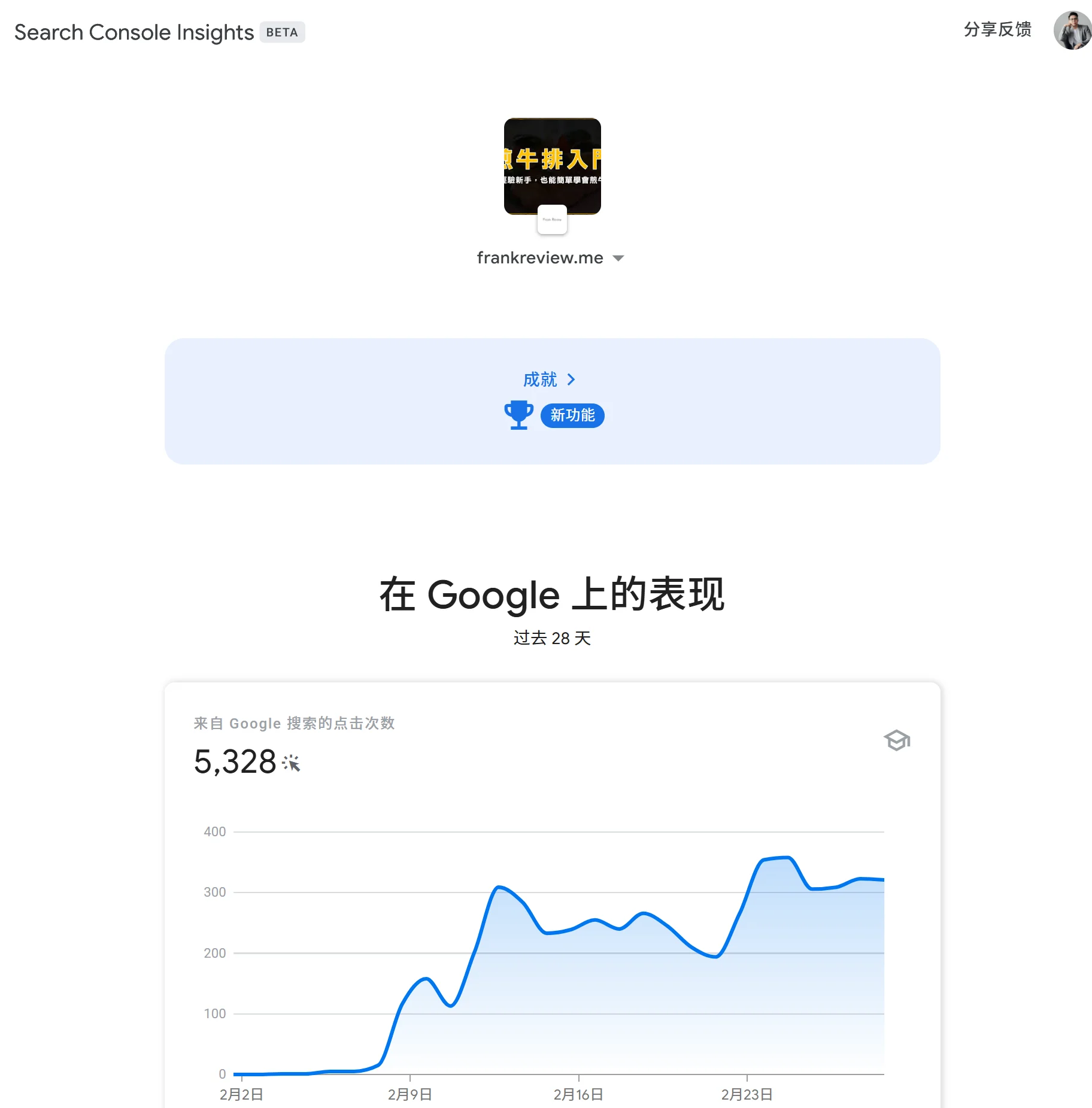
也會有更多自動化建議跟分析。
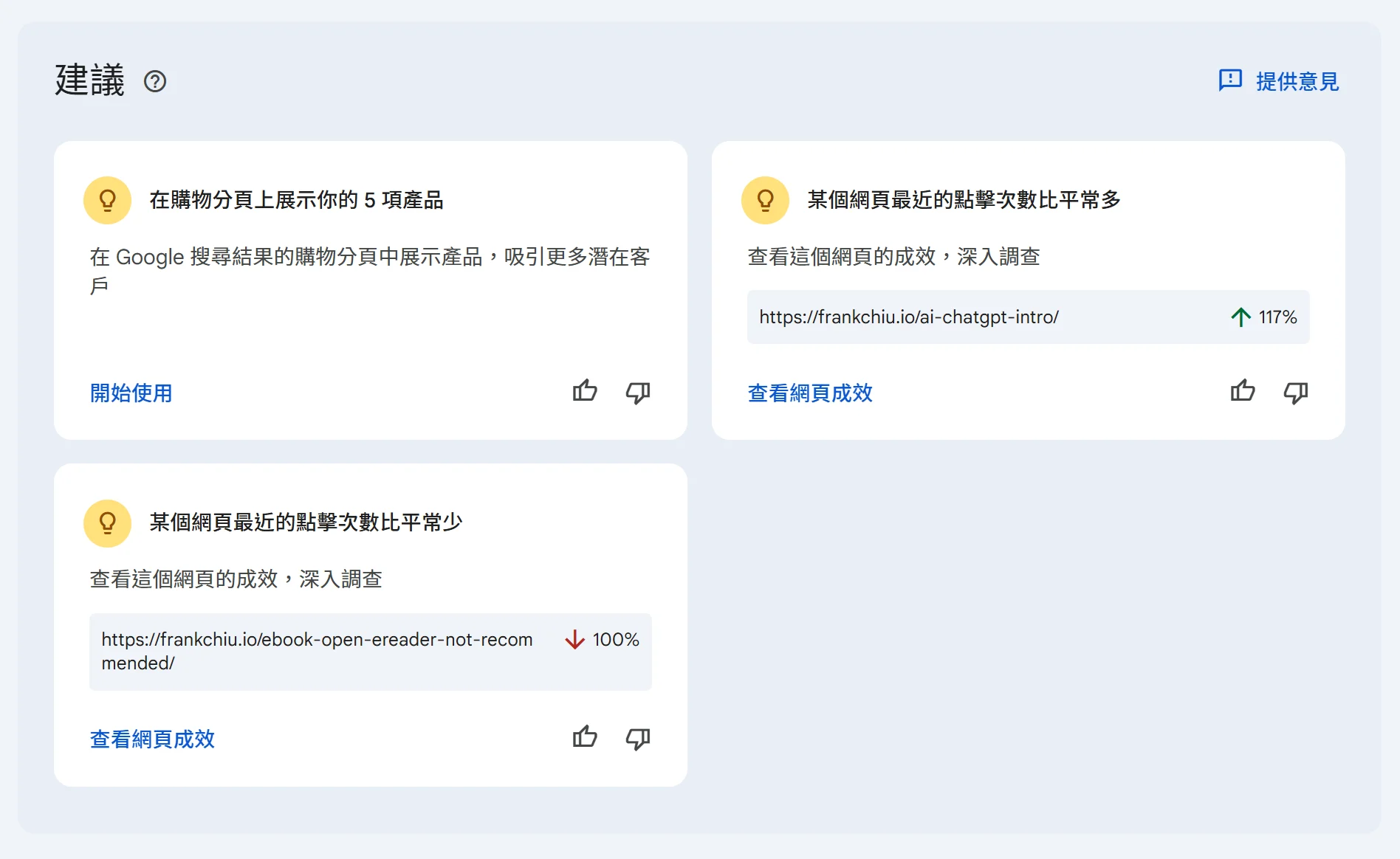
Google Search Console 安裝方法
關於 Google Search Console 安裝方法,請參考《Google Search Console 安裝教學:GSC 安裝方法》。
如果你想要更系統化、更輕鬆的學好 SEO,推薦你參考我與知識衛星合作的 SEO 線上課程《SEO 排名攻略學:從產業分析到落地實戰,創造翻倍流量》。
這是我的 SEO 集大成之作,讓你從入門到精通,附贈實戰模板跟檢核表,讓你真正學好 SEO。